
Un reinicio de dispositivo incluye un reinicio suave y un reinicio de fábrica. Por lo tanto, cuando se trata de la pregunta de cómo restablecer un televisor Vizio sin control remoto, se puede subdividir en dos pequeñas preguntas: cómo reiniciar suavemente un televisor Vizio sin control remoto y cómo restablecer de fábrica un televisor Vizio sin control remoto. Cada pregunta se discute en esta publicación.
Índice de Contenidos
Restablecimiento Suave vs. Restablecimiento de Fábrica
A reinicio suave, también conocido como un ciclo de energía, es un proceso de apagar y encender un dispositivo. En otras palabras, un reinicio suave simplemente drena al televisor de cualquier acumulación de electricidad, lo que no causa pérdida de datos.
Un restablecimiento de fábrica, también conocido como restablecimiento completo, es lo contrario. Devolverá un dispositivo al estado inicial de fábrica, eliminando todos los datos, la memoria y las aplicaciones instaladas.
Ambos tipos de reinicio son soluciones útiles para diversos problemas de TV. Pero cuando un dispositivo falla, un reinicio suave es la primera opción y el reinicio de fábrica es el último recurso porque elimina todos los datos y el dispositivo necesita ser configurado de nuevo.
Cómo realizar un restablecimiento suave de un televisor Vizio sin el control remoto?
Cuando encuentres problemas relacionados con tu TV Vizio o control remoto, puedes intentar un reinicio suave, y los problemas son los siguientes:
- La televisión Vizio sigue fallando o congelándose.
- Vizio TV no puede conectarse a Wi-Fi.
- Distorsión de la imagen
- Problemas de audio.
- Fallo en la actualización del software.
- El control remoto del televisor Vizio no funciona.
- …
Cómo reiniciar suavemente un televisor Vizio sin control remoto? No es una tarea difícil y se puede completar en unos pocos pasos.
Passo 1. Desconecte el cable de alimentación del televisor de la fuente de energía.
Passo 2. Espere. 2 minutos o incluso más. para asegurarse de que el televisor borre todos sus datos temporales y cachés.
Passo 3. Reconecte el cable de alimentación del televisor a la fuente de energía y encienda el televisor presionando el power botón en la parte trasera del televisor.
Después de un reinicio, verifica si el problema que tenías se ha solucionado. Si no, es posible que necesites intentar un restablecimiento de fábrica del televisor Vizio.
Cómo restablecer de fábrica un televisor Vizio sin control remoto?
Para eliminar datos en un televisor Vizio o solucionar errores persistentes, restablecer de fábrica el televisor es la mejor opción. Pero, ¿cómo completar eso sin un control remoto? Para restablecer de fábrica tu televisor Vizio sin un control remoto, puedes aprovechar los botones en el televisor o usar una aplicación de control remoto de televisor Vizio como la Control Remoto Universal aplicación por BoostVision.
Utiliza los botones en el televisor Vizio.
Antes de proceder con el tutorial a continuación, asegúrate de que tu televisor Vizio tenga la bajar el volumen and input botones. Estos botones suelen estar colocados en la parte trasera de los televisores Vizio.
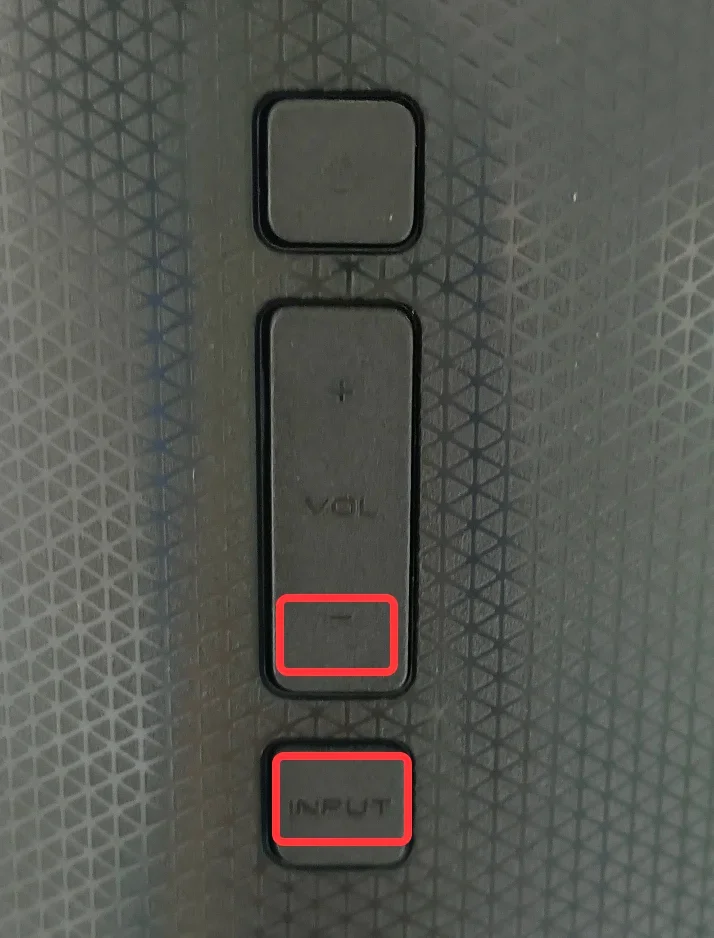
Una vez que los encuentres, sigue el tutorial a continuación.
Passo 1. Cuando su televisor Vizio esté encendido, presione el bajar el volumen and input botón al mismo tiempo para 15 seconds.
Paso 2. Cuando aparezca un mensaje y te pregunte si deseas restablecer tu TV, suelta los dos botones y presiona el input botón para 10 segundos.
Passo 3. Cuando un mensaje dice "La memoria se está limpiando. La pantalla se reiniciará en breve", puedes soltar el botón de entrada.
Passo 4. Espere hasta que finalice el proceso de reinicio. Podría tardar unos minutos.
Cuando veas la pantalla de configuración inicial, el restablecimiento de fábrica se ha completado con éxito. Si no es así, por favor repite los pasos anteriores.
Usa una aplicación de control remoto para TV Vizio.
Si has montado tu Vizio TV en la pared y te resulta difícil acceder a los botones de bajar el volumen y de entrada, puedes intentar usar una aplicación de control remoto para Vizio TV.
Elegir una aplicación de control remoto para TV podría ser más sensato en este caso, porque una aplicación de control remoto para TV puede convertir tu smartphone o tablet en un control remoto para tu TV y puedes usar el smartphone o tablet para controlar la TV fácilmente.
Aquí se muestra cómo restablecer de fábrica el televisor Vizio a través del Control Remoto Universal aplicación por BoostVision.
Descargar Control Remoto Universal
Passo 1. Follow Cómo Usar el Control Remoto Universal para configurar la aplicación de control remoto del televisor y conectarla a tu televisor Vizio.
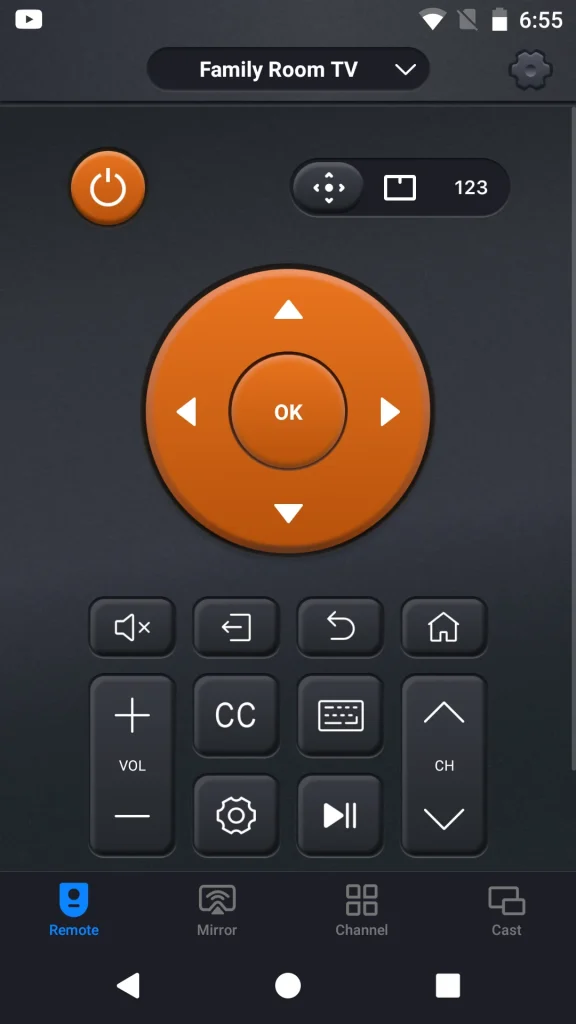
Passo 2. Presiona el menú botón en la pantalla de inicio de la aplicación y navegue hacia System > Restablecer y Administrar > Restablecer a Configuración de Fábrica.
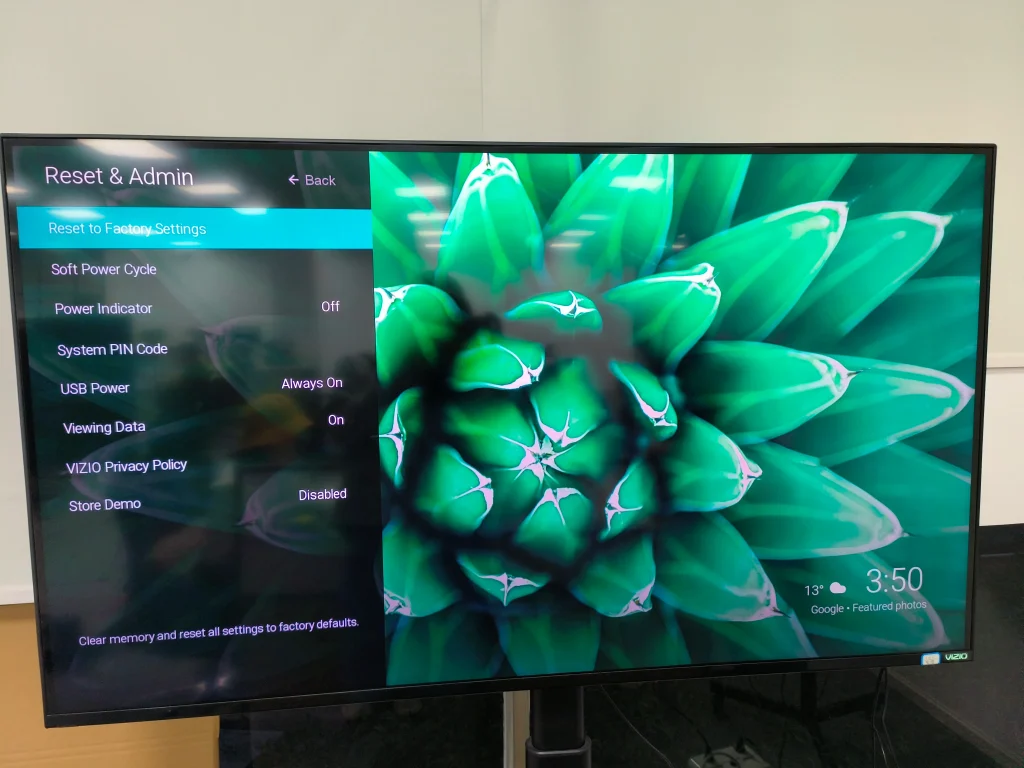
Passo 3. Ingrese la contraseña del sistema. La contraseña predeterminada es 0000.
Passo 4. Elige el Reiniciar opción para confirmar su operación.
Passo 5. Espere a que se complete el restablecimiento de fábrica del televisor Vizio.
Lectura recomendada: Cómo conectar un televisor Vizio a WiFi sin control remoto? [3 Métodos]
Pensamientos Finales
Cómo restablecer el televisor Vizio sin control remoto? No es difícil restablecer el televisor Vizio, ya sea que necesite realizar un restablecimiento suave o un restablecimiento de fábrica. Sin embargo, debe tenerse en cuenta que un restablecimiento de fábrica conlleva pérdida de datos, mientras que un restablecimiento suave no. Por lo tanto, para solucionar un problema, intente primero un restablecimiento suave y luego un restablecimiento duro si el problema persiste.
Cómo Restablecer un Televisor Vizio Sin el Control Remoto FAQ
P: ¿Cómo restablezco de fábrica mi televisor Vizio sin un control remoto?
Puedes presionar directamente los botones de volumen y entrada en tu televisor Vizio o aprovechar una aplicación de control remoto para televisores Vizio. Usar una aplicación de control remoto para activar las opciones de Restablecimiento a Configuración de Fábrica es muy recomendable por su conveniencia para el restablecimiento de fábrica y el control del televisor más adelante.
Para usar una aplicación remota, solo configura la aplicación y conéctala a tu televisor Vizio, luego usa los botones en la pantalla de inicio de la aplicación para acceder a las opciones: System > Restablecer y Administrar > Restablecer a Configuración de Fábrica, y finalmente, sigue las instrucciones en pantalla para completar el restablecimiento de fábrica del televisor Vizio.
P: ¿Los televisores Vizio tienen botones?
Todos los televisores Vizio tienen botones en el propio televisor, y puedes encontrarlos en su parte trasera, en la esquina inferior derecha o izquierda, y los botones incluyen un botón de encendido y otros botones como volumen, canal y entrada. Con estos botones, también puedes controlar tu televisor Vizio sin un control remoto, como encender la TV Vizio sin control remoto o ajustando el volumen en el televisor Vizio sin control remoto.








